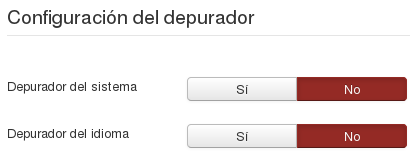Depurar una traducción
From Joomla! Documentation
It has been suggested that this article or section be split into specific version Namespaces. (Discuss). If version split is not obvious, please allow split request to remain for 1 week pending discussions. Proposed since 8 years ago.
¿Es esta versión específica? ¿Hay diferencias en la depuración de 1.5, 2.5 y 3.x? Si es así, vamos a dividirlo o marcar, es mejor.
Joomla! es compatible con algunosmecanismos de depuración útiles que pueden facilitar la localización de cadenas sin traducir y diagnosticar los problemas con las traducciones en las extensiones instaladas.
Depurar el Idioma
Activa la depuración del idioma a través de la Administración del Lado Servidor, entra en Configuración Global y has clic en la pestaña Sistema. Encuentra el campo la Depuración de Idioma, cambia el valor a "Sí" y guardar los cambios.
Con esta opción activa todas las cadenas traducibles se muestra rodeado de caracteres especiales que indican su estado
| Código | Estado |
|---|---|
| ●Joomla CMS● | (El texto rodeado por viñetas) indica que la clave ha sido encontrada en el archivo de definición de idioma y la cadena valor ha sido traducida. |
| ??Joomla CMS?? | (texto rodeado por pares de signos de interrogación) indica que la cadena es traducible, pero no se encontró concordancia de clave en el archivo de definición de idioma. |
| Joomla CMS | (texto sin caracteres adyacentes) indica que la cadena no es traducible. |
Depurar el Sistema
Información adicional para depuración del idioma puede ser obtenida mediante la activación de la depuración del sistema. Esto se hace yendo a la Configuración Global y has clic en la pestaña Sistema. Encuentra el campo Depuración del Sistema, cambia el valor a "Sí" y guarda los cambios.
Con esta opción activa todas las pantallas tienen información de depuración adicional al final de cada página. Actualmente, esto incluye
- Información del perfil. Esta el tiempo necesario para ejecutar código en diferentes puntos marcados en el código.
- Uso de la memoria. La cantidad de RAM del sistema utilizada.
- Consultas SQL ejecutadas. Todas las consultas SQL ejecutadas en el proceso de construcción de la página.
- Archivos de idioma cargados. Una lista de todos los archivos de idioma cargado en el proceso de construcción de la página, incluyendo la información de la ruta de acceso completa. Esto puede ser útil para comprobar que los archivos se han cargado. El número después de cada ruta de acceso del archivo es el número de veces que se hace referencia al archivo.
- Diagnóstico de cadenas no traducidas. Una lista de todas las cadenas sin traducir encontradas y la probable ubicación del archivo donde JText realizó la llamada.
- Diseño de las cadenas no traducidas. Una lista de todas las cadenas sin traducir pero aparece en un formato CLAVE=Valor, de manera que se pueda copiar y pegar directamente en un archivo de definición de idioma (INI).
Depurar los Plugin
Este plugin del sistema controla lo que se muestra cuando la depuración está activada en Configuración Global. Está activado por defecto. Puedes acceder a los parámetros del plugin en Extensiones → Gestor de plugins. Busque el plugin "Sistema - Depurador" y has clic en él. Hay tres opciones de interés para los traductores.
- Mostrar archivos de idioma. Si se establece en "Sí", a continuación, la información de depuración incluye una lista de los archivos de idioma que se intentaron cargar cuando la página actual se generó.
- Mostrar cadenas de idioma. Si se establece en "modo de diagnóstico", a continuación, una lista de cadenas sin traducir y la ubicación del archivo que contiene la llamada a "'JText"' se incluye en la información de depuración. Si se establece en "modo de diseñador", a continuación, una lista de cadenas sin traducir en un formato que se puede copiar y pegar directamente en un archivo de definición de idioma se incluye en la información de depuración. Es decir, se muestra la lista en formato CLAVE=Valor. Si se establece a "Todos los modos", a continuación, tanto las listas en modo de diagnóstico y diseñador se incluyen en la información de depuración.
- Quitar la primera palabra. Sólo se utiliza cuando "'Mostrar cadenas de idioma"' está establecido en "modo Diseñador" o "Todos los modos". Esto permite que usar un prefijo de la cadena para formar la clave. Esto es útil si el diseñador utiliza un prefijo común para sus extensiones al usar métodos JText. Ver el ejemplo de abajo.
Ten en cuenta que la pantalla de cadenas sin traducir sólo mostrará el valor pasado al adecuado método JText. Por ejemplo, con el siguiente código:
echo JText::_( 'Reports Import Configuration' );Si no es traducida, Diseñador de modo mostrará esto:
# /administrator/components/com_reports/views/reports/tmpl/default.php REPORTS IMPORT CONFIGURATION=Reports Import Configuration
If the Strip Key Prefix is set to "Reports", then the display would change slightly to:
# /administrator/components/com_reports/views/reports/tmpl/default.php REPORTS IMPORT CONFIGURATION=Import Configuration
Note that the path shown is only a best guess based on a call to the PHP debug_backtrace function. Sometimes it is accurate, sometimes it is not and there are also cases where no file could be determined. In those cases you have to use your best judgement.